Android'de Uygulama yüklenmedi hatasını düzeltin
Çeşitli / / November 28, 2021
Uygulamalar, yazılımla ilgili bir akıllı telefondaki temel şeyler olduğunu kanıtlıyor. Kullanıcıların akıllı telefonlarında görevleri gerçekleştirebilecekleri uygulamalar aracılığıyla olduğu gibi, onlarsız bir akıllı telefon kesinlikle kullanılamaz. Telefonunuzun donanım özelliklerinin ne kadar iyi olduğu önemli değil; yüklü uygulama yoksa, hiçbir faydası yoktur. Geliştiriciler, söz konusu akıllı telefonun kullanıcısına daha iyi bir genel deneyim sağlamak için bu donanım özelliklerinden yararlanmak üzere uygulamalar tasarlar.
Bazı temel uygulamalar akıllı telefona önceden yüklenmiş olarak gelir. Bu uygulamalar, diğerleri arasında telefon, mesajlar, kamera, tarayıcı gibi temel işlevleri gerçekleştirmek için gereklidir. Bunların dışında, üretkenliği artırmak veya Android cihazını özelleştirmek için oyun mağazasından çeşitli başka uygulamalar indirilebilir.
Tıpkı Apple'ın bir “uygulama mağazası” iOS çalıştıran tüm cihazlar için, Oyun mağazası Google'ın kullanıcılarına uygulamalar, kitaplar, oyunlar, müzik, filmler ve TV şovları dahil olmak üzere çeşitli multimedya içeriğine erişim sağlama yöntemidir.
Play Store'da bulunmasalar bile farklı web sitelerinden indirilebilecek çok sayıda üçüncü taraf uygulaması vardır.
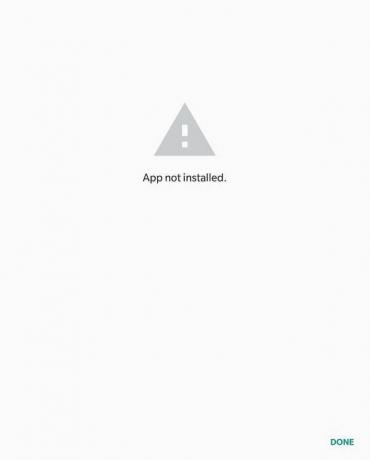
İçindekiler
- Android'de Uygulama yüklenmedi hatasını düzeltin
- Yöntem 1: Google Play Store'un önbelleğini ve verilerini temizleyin
- Yöntem 2: Uygulama tercihlerini sıfırlayın
- Yöntem 3: Bilinmeyen kaynaklardan uygulamaların yüklenmesine izin ver
- Yöntem 4: İndirilen dosyanın bozuk olup olmadığını veya tamamen indirilmediğini kontrol edin.
- Yöntem 5: Uygulamayı yüklerken Uçak modunu etkinleştirin
- Yöntem 6: Google Play Protect'i Devre Dışı Bırakın
Android'de Uygulama yüklenmedi hatasını düzeltin
Android'in bu üçüncü taraf uygulamalara sağladığı çeşitli destek, onu sorunlara karşı savunmasız hale getirir. Birkaç android kullanıcısının karşılaştığı yaygın bir sorun, "Uygulama yüklenmedi" hata. Aşağıda, bu sorunun nasıl çözüleceğine ilişkin birkaç yöntem belirtilmiştir.
Yöntem 1: Google Play Store'un önbelleğini ve verilerini temizleyin
Uygulama önbelleği, uygulama ayarlarına, tercihlere ve kayıtlı verilere zarar vermeden temizlenebilir. Ancak, uygulama verilerinin temizlenmesi bunları tamamen silecektir/kaldıracaktır, yani uygulama yeniden başlatıldığında, ilk kez olduğu gibi açılır.
1. Açık Ayarlar cihazınızda ve şuraya gidin: Uygulamalar veya Uygulama Yöneticisi.

2. Şu yöne rotayı ayarla "oyun mağazası" tüm uygulamaların altında.
3. Üzerine dokunun depolamak uygulama ayrıntıları altında.
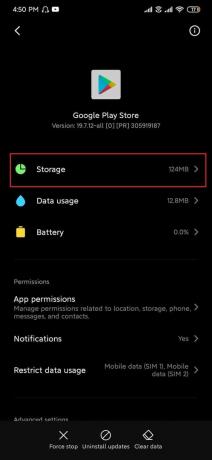
4. Üzerine dokunun önbelleği temizle.
5. Sorun devam ederse, öğesini seçin. tüm verileri temizle/depolamayı temizle.
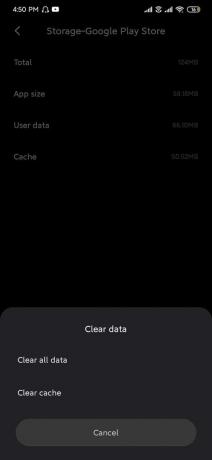
Yöntem 2: Uygulama tercihlerini sıfırlayın
Bu yöntemin, cihazınızdaki tüm uygulamalar için uygulama tercihlerini sıfırladığını unutmayın. Uygulama tercihlerini sıfırladıktan sonra, uygulamalar onu ilk başlattığınız zamanki gibi davranır, ancak hiçbiriniz kişisel verileriniz etkilenmez.
1. Açık Ayarlar cihazınızda ve öğesini seçin Uygulamalar veya Uygulama Yöneticisi.
2. Tüm uygulamalar altında, üzerine dokunun. Daha fazla menü (üç nokta simgesi) sağ üst köşede.
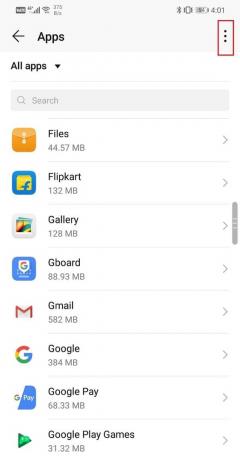
3. Seçme Uygulama tercihlerini sıfırla.

Yöntem 3: Bilinmeyen kaynaklardan uygulamaların yüklenmesine izin ver
3. taraf kaynaklardan indirilen uygulamalar cihazınız için bir tehdit olarak kabul edilir, bu nedenle bu seçenek Android'de varsayılan olarak devre dışıdır. Bilinmeyen kaynaklar, Google Play Store dışındaki her şeyi içerir.
Güvenilmeyen web sitelerinden uygulama indirmenin cihazınızı riske atabileceğini unutmayın. Ancak yine de uygulamayı yüklemek istiyorsanız, aşağıdaki adımları izleyin.
1. Ayarları açın ve şuraya gidin: "Güvenlik".
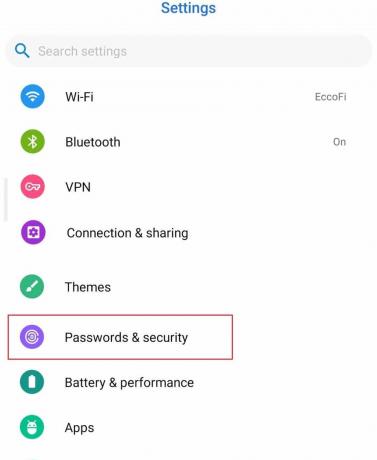
2. "Güvenlik" altında, şuraya gidin: Mahremiyet ve seçin “Özel uygulama erişimi”.
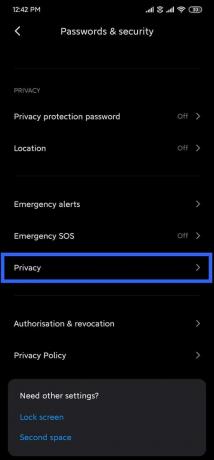
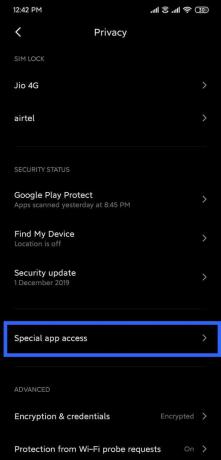
3. Üzerine dokunun "Bilinmeyen uygulamaları yükle" ve uygulamayı indirdiğiniz kaynağı seçin.
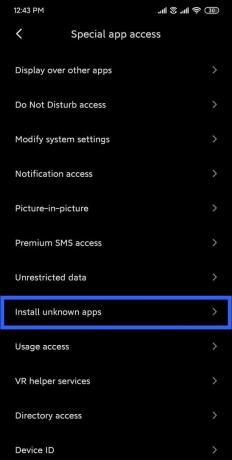
4. Çoğu kullanıcı, üçüncü taraf uygulamalarını şu adresten indirir: "Tarayıcı" veya "Chrome".
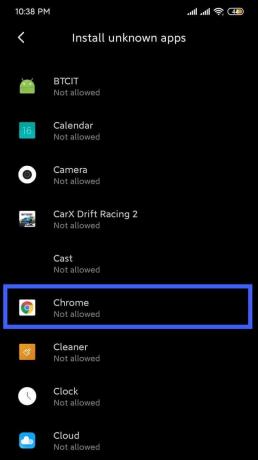
5. Favori tarayıcınıza dokunun ve etkinleştirin “Bu kaynaktan izin ver”.
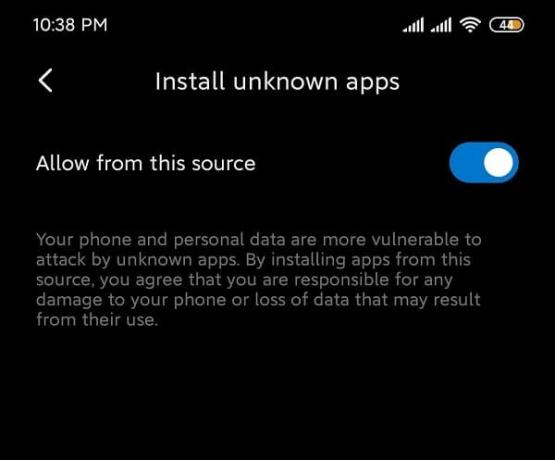
6. Stok android çalıştıran cihazlar için, "bilinmeyen kaynaklardan uygulama yükleme” güvenliğin kendisi altında bulunabilir.
Şimdi tekrar uygulamayı yüklemeyi deneyin ve yapıp yapamayacağınıza bakın. Android telefonunuzda Uygulama yüklenmedi hatasını düzeltin.
Yöntem 4: İndirilen dosyanın bozuk olup olmadığını veya tamamen indirilmediğini kontrol edin.
APK dosyaları üçüncü taraf web sitelerinden yüklenenler her zaman güvenilir değildir. İndirilen uygulamanın bozuk olma ihtimali olabilir. Bu durumda, dosyayı cihazdan silin ve uygulamayı farklı bir web sitesinde arayın. İndirmeden önce uygulama hakkındaki yorumları kontrol edin.
Uygulamanın tamamen indirilmemiş olma olasılığı da olabilir. Bu durumda, eksik dosyayı silin ve tekrar indirin.
APK dosyasının çıkarılması işlemi sırasında telefonunuza müdahale etmeyin. Bırakın ve çıkarma işlemi tamamlanana kadar sık sık kontrol etmeye devam edin.
Yöntem 5: Uygulamayı yüklerken Uçak modunu etkinleştirin
Uçak modunun etkinleştirilmesi, cihazın tüm hizmetlerden aldığı tüm iletişim biçimlerini ve iletim sinyallerini devre dışı bırakır. Bildirim çubuğunu aşağı çekin ve etkinleştirin Uçak modu. Cihazınız Uçak moduna geçtiğinde, deneyin ve uygulamayı yükle.

Yöntem 6: Google Play Protect'i Devre Dışı Bırakın
Bu, Google tarafından zararlı tehditleri telefonunuzdan uzak tutmak için sunulan bir güvenlik özelliğidir. Şüpheli görünen herhangi bir uygulamanın yükleme işlemi engellenecek. Sadece bu da değil, Google Play koruma etkinken, tehditleri ve virüsleri kontrol etmek için cihazınızı sık sık taramaya devam edin.
1. Başını aşmak Google Oyun mağazası.
2. Üstte bulunan menü simgesine dokunun ekranın sol köşesi (3 yatay çizgi).

3. Açık koru oyna.
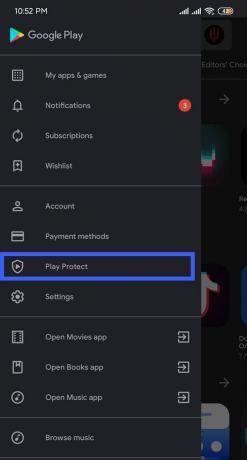
4. üzerine dokunun "Ayarlar" Ekranın sağ üst köşesinde bulunan simgesi.
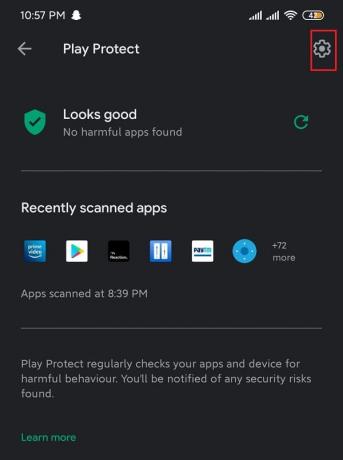
5. Devre dışı bırakmak “Play Protect ile uygulamaları tarayın” kısa bir süreliğine.
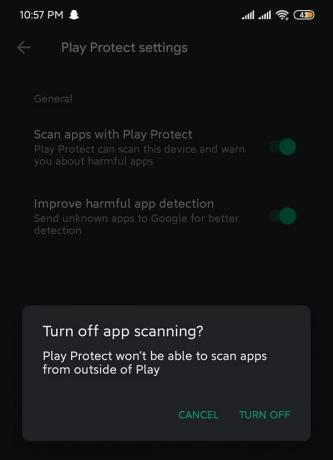
6. Kurulum tamamlandıktan sonra tekrar etkinleştirin.
Bu yöntemlerden hiçbiri işe yaramazsa, büyük olasılıkla cihazın işletim sistemiyle ilgili bir sorundur. Bu durumda, her şeyi normale döndürmek için fabrika ayarlarına sıfırlama önerilir. Uygulamanın önceki bir sürümünü indirmek de yardımcı olabilir.
Tavsiye edilen:
- Android'de Özel Metin Mesajı Zil Sesi Nasıl Ayarlanır
- Android Telefonda Uygulama Simgeleri Nasıl Değiştirilir
Umarız bu bilgiler işinize yarar ve siz Android telefonunuzda Uygulama yüklenmedi hatasını düzeltin. Ancak yine de bu kılavuzla ilgili herhangi bir sorunuz veya öneriniz varsa, yorum bölümünü kullanarak bize ulaşmaktan çekinmeyin.



